Io uso il mio MacBook Pro tutto il tempo. Lo uso per entrambe le opere e per scopi personali. Sono seriamente dipendente dall'usarlo perché è molto funzionale. Posso usarlo per i miei documenti di lavoro e posso facilmente guardare film al suo interno. Ora ho un problema Mio MacBook Pro non si spegnerà. Come posso risolvere questo problema? Mi potete aiutare?
Testo: Parte 1. introduzioneParte 2. Metodi per spegnere il MacParte 3. Pulizia del Mac per evitare problemiParte 4. Conclusione
Parte 1. introduzione
Il dispositivo Mac si è dimostrato degno del suo prezzo. Può essere usato per fare più funzioni come la creazione di documenti, la modifica di foto e video, la visione di video e la navigazione sul Web, tra gli altri.
Ma simile ad altri giganti del computer, il Mac non è privo di difetti. Alcuni utenti segnalano che ci sono momenti in cui il loro dispositivo Mac non si spegne. A volte, non si riavvia o non può essere messo in modalità sospensione. Questi problemi sono in realtà uno dei problemi più comuni affrontati dagli utenti macOS.
Prima di risolvere il problema reale del Mac che non si sta arrestando (o non riavviare / inserito in modalità di sospensione), ti mostreremo i diversi motivi per cui è così. Inoltre, ti mostreremo vari modi per farlo spegnere un Mac che è attualmente congelato.
Parte 2. Metodi per spegnere il Mac
Se non sei di fretta e vuoi spegnere il Mac (nel modo giusto), puoi seguire i nostri suggerimenti di seguito:
01: scopri le cause più comuni di problemi con lo spegnimento di un dispositivo Mac.
02: assicurati che tutte le applicazioni (e / o i programmi) siano disattivate prima di decidere di spegnere il dispositivo Mac.
03 - Salva ciascun documento quando appare un popup che ti chiede se desideri salvare un particolare documento.
04 - Sii paziente. Potrebbe volerci del tempo. A volte, ci vuole solo pazienza prima che il tuo Mac si spenga.
Ma cosa succede se ti stai precipitando e hai bisogno di spegnere immediatamente il tuo dispositivo Mac? Bene, se non hai il piacere del tempo, c'è un metodo semplice che puoi fare per mettere giù il tuo Mac. Segui i passaggi seguenti:
Passo 01 - Metti il tuo dispositivo Mac in modalità sospensione. A un certo punto, alcuni programmi e applicazioni verranno automaticamente disattivati.
Passo 02 - Una volta che hai il tempo reale di cui hai bisogno, spegni il Mac. Richiederà circa 5 minuti (o più) del tuo tempo. Ecco perché è meglio per te fare qualcos'altro invece di partire dallo schermo del dispositivo Mac per tutto il tempo in attesa che si spenga.
Cosa succede se il tuo Mac è ancora congelato dopo un sacco di tempo? Bene, dovresti seguire i passaggi che abbiamo descritto di seguito:
Passo 01 - Tenere premuto il pulsante di accensione per alcuni secondi. Questo mostrerà la finestra di dialogo che ti chiederà di scegliere una delle tre opzioni, Sleep, Shut Down o Restart (il tuo dispositivo Mac).
Passo 02 - Quello che dovresti fare è forzare il riavvio del tuo dispositivo Mac. Puoi farlo tenendo premuto Ctrl + Power Button in combinazione. Ma cosa succede se il tasto Espelli è disponibile nel tuo Mac? Bene, invece di tenere premuto Ctrl + pulsanti di accensione, è necessario tenere premuto i pulsanti Eject + Power.
Ma cosa succede se ti capita un caso difficile? Bene, puoi seguire i passaggi descritti di seguito per forzare l'arresto totale del dispositivo Mac:
Passo 01 - Premere il pulsante di accensione per alcuni secondi fino a quando l'intero schermo diventa nero. Devi anche vedere che la luce si spegne. Inoltre, potresti sentire dei ronzii.
Passo 02 - Attendi circa 30 secondi. Lascia il tuo Mac da solo.
Passo 03 - Tieni premuto e rilascia il pulsante di accensione ancora una volta.
In questo caso, il tuo Mac sarà completamente spento. È importante ricordare che dovresti fare l'ultima opzione solo nei casi di emergenza. Se lo fai sempre, potrebbe danneggiare il tuo hardware e portare al crash del tuo sistema. In realtà è simile a un software o un programma. Funziona correttamente se lo spegni correttamente.
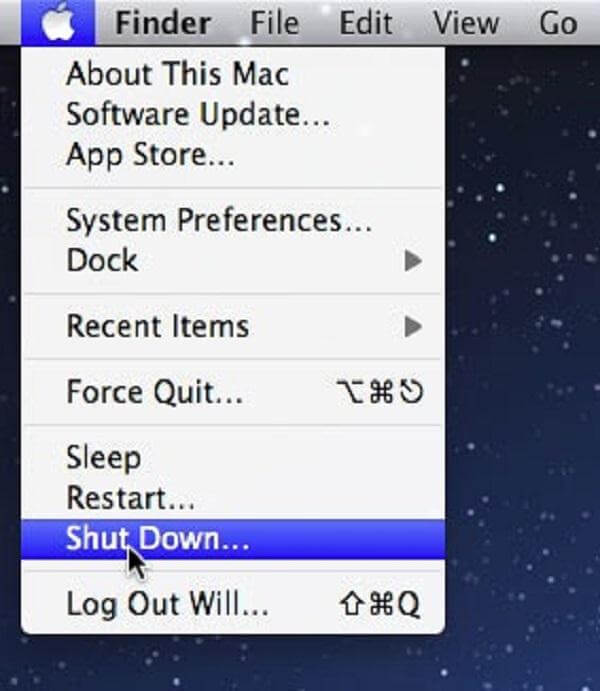
Parte 3. Pulizia del Mac per evitare problemi
I suggerimenti che abbiamo menzionato in precedenza sono solo metodi che puoi fare "un po '" del tempo. Non dovresti farlo frequentemente. Tuttavia, se il tuo Mac è spesso difficile da spegnere, dovresti trovare la causa del problema.
È meglio portare il tuo dispositivo Mac da uno specialista Apple Care. Puoi anche chiedere a un tecnico certificato di utilizzare dispositivi Apple e Mac. Tuttavia, si consiglia anche di utilizzare uno strumento chiamato iMyMac PowerMyMac. Questo strumento viene utilizzato per accelerare le prestazioni del tuo dispositivo Mac pulendolo da file non necessari. La rimozione dei file indesiderati viene eseguita senza causare danni al sistema.
Di seguito sono riportate le caratteristiche (e gli altri vantaggi) di questo software:
01: ti dà la possibilità di eliminare dati non importanti sul tuo dispositivo Mac. In questo modo, accelera le prestazioni del tuo Mac perché i file che intasano vengono rimossi.
02: ti offre la possibilità di visualizzare in anteprima lo stato del sistema dei tuoi dispositivi Mac. È possibile controllare una varietà di stati come CPU, Disco, Memoria e altri sistemi.
03: ti aiuta a scansionare energicamente l'intero dispositivo senza lasciare file inutili.
04: l'intero processo di scansione del dispositivo e eliminazione dei dati non necessari può essere eseguito in pochi semplici clic.
05: fornisce una visualizzazione di dati diversi. Inoltre, è possibile ordinare questi file per data, ora, dimensione, ecc. È anche possibile visualizzare in anteprima i dati prima di riuscire a eliminarli.
06: hai il controllo di tutto. È possibile scegliere quali file conservare e quali file eliminare effettivamente.
07: ti fornisce l'intero strumento per il primo 500MB di dati senza doverlo pagare. Quindi, viene fornito con una prova gratuita.
08: puoi utilizzare lo strumento per primo e provarlo senza doverlo pagare.
09: ti offre un supporto eccezionale tramite email. È disponibile anche una modalità di supporto uno contro uno.
Ecco come usarlo. Segui i passaggi seguenti:
Passaggio 1: scarica e avvia PowerMyMac sul tuo Mac
Scarica lo strumento dal sito Web ufficiale del software. Apri lo strumento sul tuo dispositivo. Premere Junk Cleaner. Questo può essere trovato sul lato sinistro dell'interfaccia.
Passo 2: Sistema di scansione indesiderata
Fai clic sul pulsante Scansione. Aspetta fino a quando i risultati non sono usciti. Mostrerà i file non necessari in una varietà di categorie.
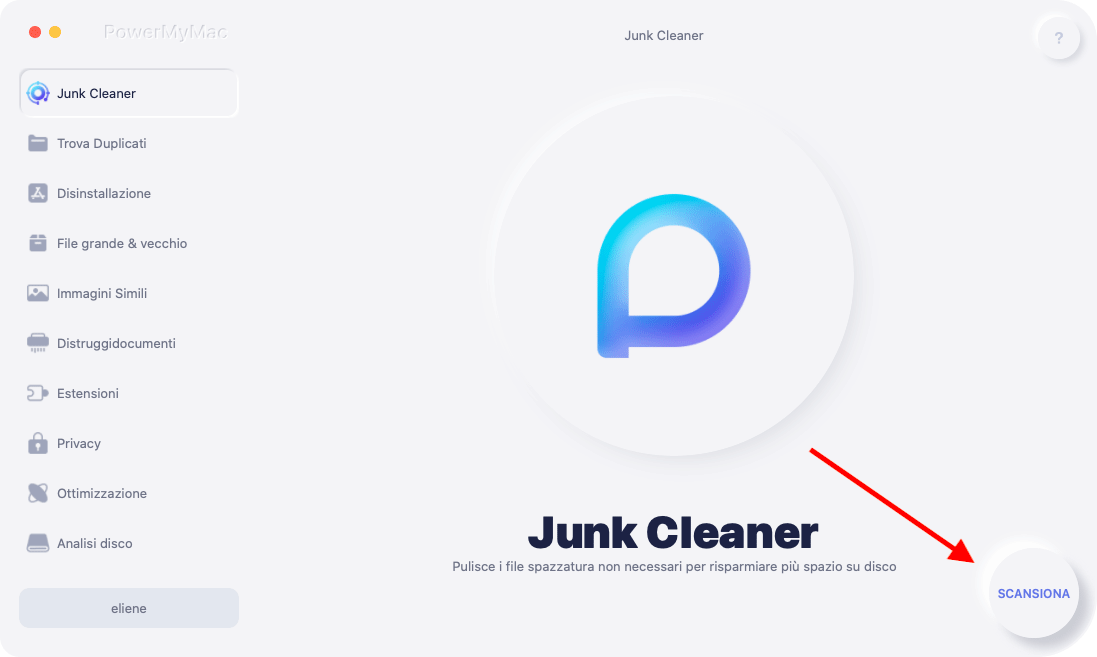
Passo 3: rivedere e selezionare elementi da ripulire
Seleziona una categoria specifica. Visualizza l'anteprima dei file nella categoria selezionata. Seleziona tutto o seleziona alcuni file che desideri eliminare.
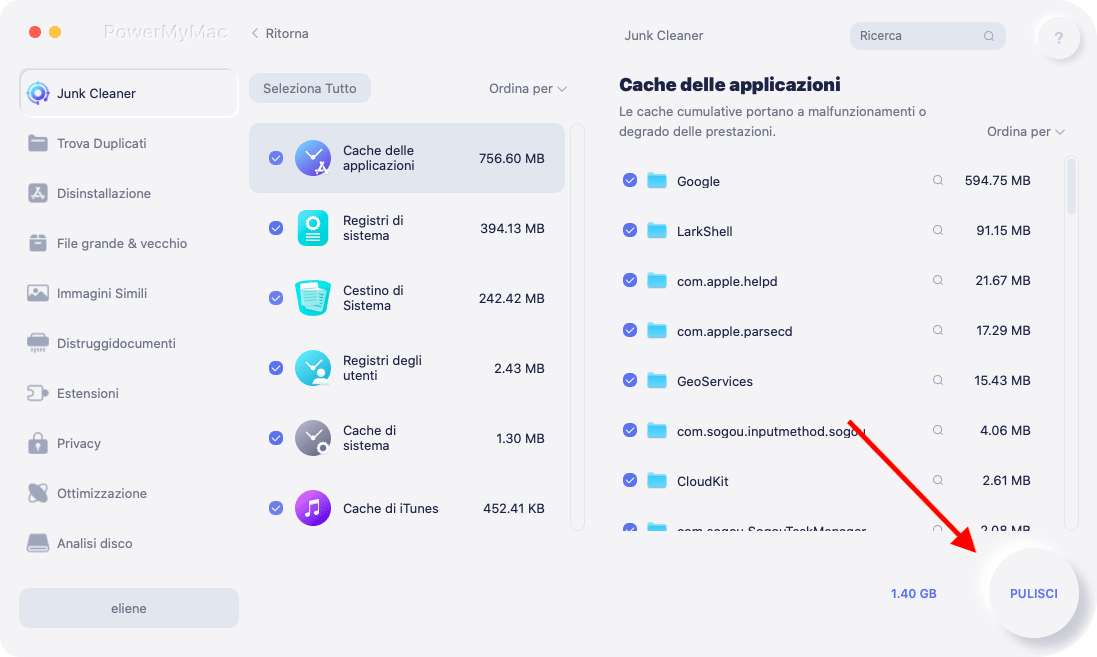
Passo 4: la pulizia della posta indesiderata del sistema Mac viene completata
Premere il pulsante Pulisci. Attendere fino al termine dell'intero processo di pulizia.
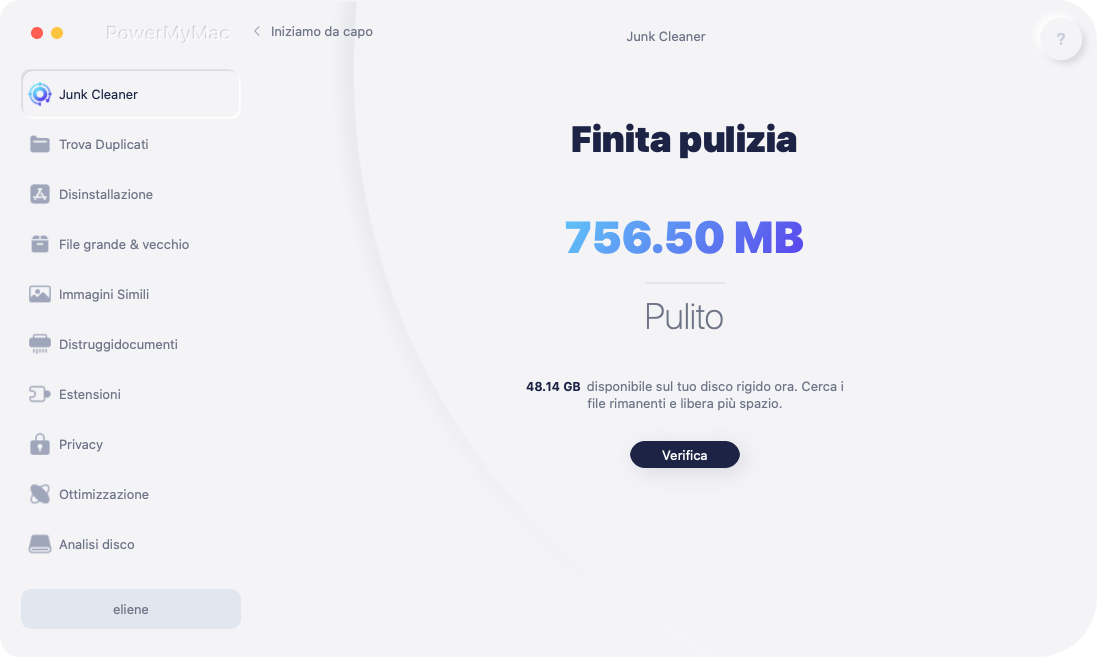
Le persone leggono anche:Come disinstallare XCode su MacTop 6 Suggerimenti per il sistema che ha esaurito la memoria dell'applicazione
Parte 4. Conclusione
I dispositivi Mac che non si spengono o non possono essere messi in modalità di sospensione presentano alcuni dei problemi più comuni affrontati dagli utenti di questi dispositivi. Pertanto, ci sono passaggi che puoi eseguire per risolverli. Ma questi passaggi non sono raccomandati poiché possono danneggiare il tuo hardware se eseguiti frequentemente. Quello che puoi fare per evitare il blocco (o altri problemi) sul tuo dispositivo Mac è utilizzare uno strumento chiamato PowerMyMac per sbarazzarti del disordine sul tuo Mac e renderlo più veloce.



